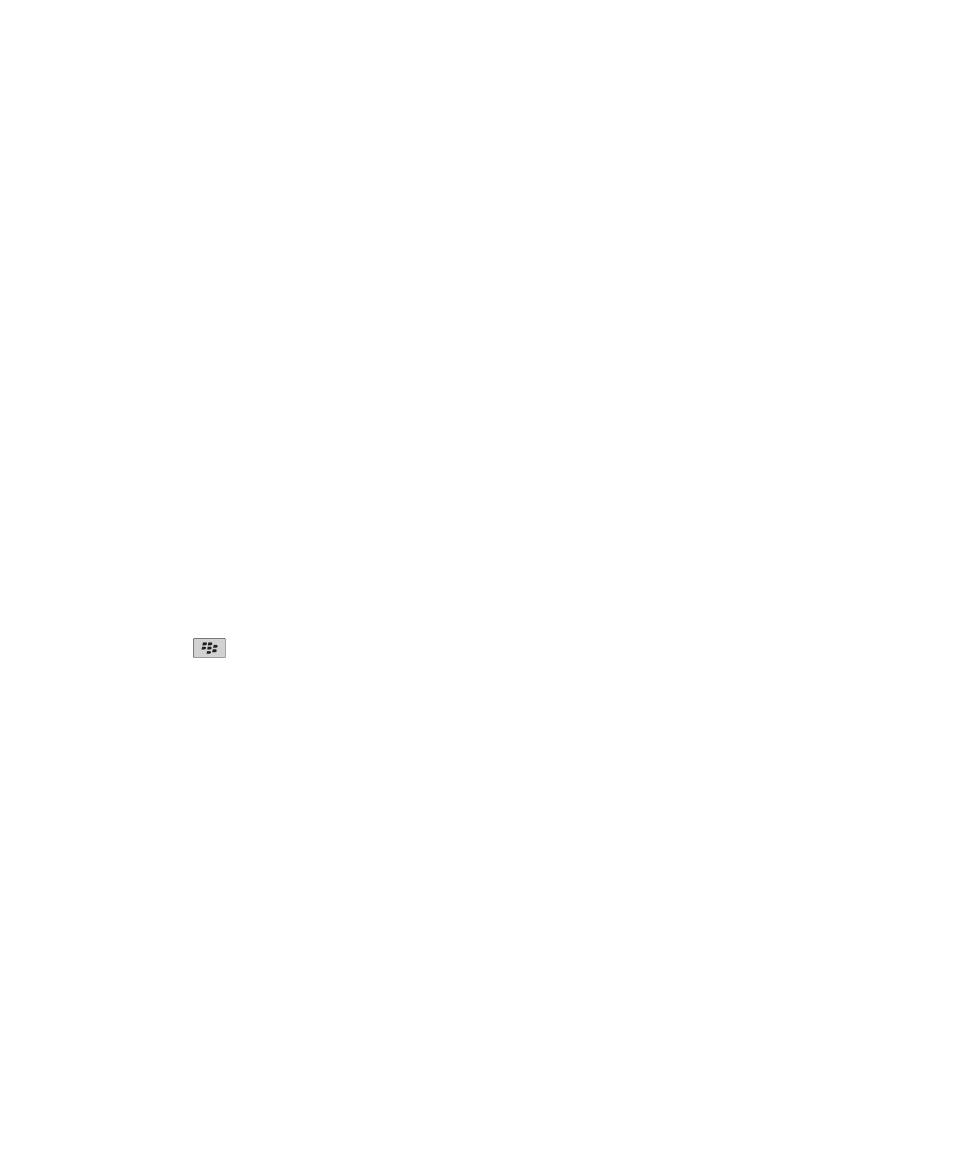
Şedinţe prin apeluri prin sistemul de conferinţă
Despre apelurile prin sistemul de conferinţă
Puteţi crea două tipuri de apeluri prin sistemul de conferinţă cu dispozitivul dvs. BlackBerry®. În cazul în care
organizaţia dvs. sau un serviciu de conferinţe v-a furnizat un număr de conectare prin sistemul de conferinţă, puteţi
crea şedinţe prin apeluri prin sistemul de conferinţă în calendarul de pe dispozitivul sau computerul dvs. Şedinţele
prin apeluri prin sistemul de conferinţă le permit participanţilor care deţin un dispozitiv BlackBerry să intre în şedinţa
prin apel prin sistemul de conferinţă folosind o opţiune rapidă Participă acum, dacă această caracteristică este
acceptată de dispozitivul lor, astfel încât să nu fie nevoiţi să formeze numărul de conectare prin sistemul de
conferinţă şi să introducă codurile de acces. Dacă nu dispuneţi de un număr de conectare prin sistemul de
conferinţă, puteţi crea un apel prin sistemul de conferinţă sunând alte contacte şi reunind apelurile.
Crearea unei şedinţe prin apel prin sistemul de conferinţă de la
dispozitivul dvs.
Pentru a efectua această sarcină, trebuie să fiţi organizatorul şedinţei. Dacă nu sunteţi dvs. organizatorul şedinţei,
puteţi crea o şedinţă prin apel prin sistemul de conferinţă în numele altei persoane, de la computerul dvs.
1. Într-o şedinţă, bifaţi caseta de validare Apel prin sistemul de conferinţă.
2. Introduceţi informaţiile pentru apelul prin sistemul de conferinţă.
3. Apăsaţi tasta
> Salvare.
Crearea unei şedinţe prin apel prin sistemul de conferinţă de la
computerul dvs.
Pentru a efectua această sarcină, dvs. trebuie să fiţi organizatorul şedinţei sau să creaţi şedinţa în numele
organizatorului şedinţei. Pentru informaţii referitoare la crearea şedinţelor în numele altei persoane, consultaţi
documentaţia pentru aplicaţia pentru e-mail de pe computerul dvs.
Puteţi crea o şedinţă prin apel prin sistemul de conferinţă de la computerul dvs., care să fie recunoscută de
dispozitivul dvs. BlackBerry®. Când şedinţa prin apelul prin sistemul de conferinţă începe, participanţii care au
dispozitive BlackBerry pot intra în şedinţa prin apel prin sistemul de conferinţă folosind opţiunea Participă acum,
dacă dispozitivele lor acceptă această caracteristică.
1. În notele de şedinţă sau în câmpul pentru locaţia şedinţei, introduceţi CCP: şi un număr de conectare prin
sistemul de conferinţă pentru participanţi. Nu includeţi spaţii.
2. Introduceţi o literă mică x. Nu includeţi spaţii înainte sau după x.
3. Introduceţi codul de acces pentru participanţi. Introduceţi un spaţiu după codul de acces pentru participanţi.
4. Introduceţi CCM: şi un număr de conectare prin sistemul de conferinţă pentru moderator. Nu includeţi spaţii.
5. Introduceţi o literă mică x. Nu includeţi spaţii înainte sau după x.
Ghidul utilizatorului
Calendar
174
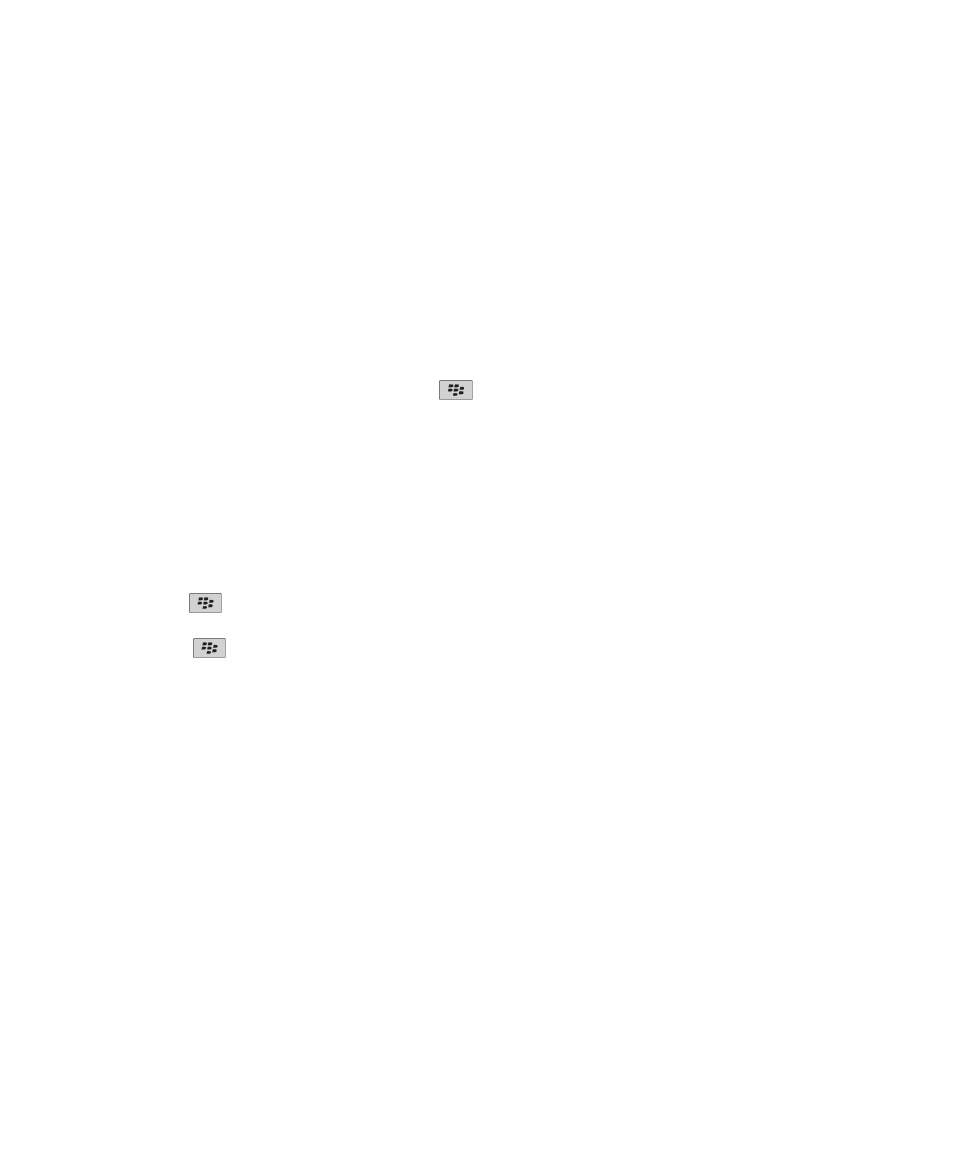
6. Introduceţi codul de acces pentru moderator. Introduceţi un spaţiu după codul de acces pentru moderator.
Exemplu
Dacă numărul de conectare prin sistemul de conferinţă pentru participanţi şi moderator este 1-800-555-5555, codul
de acces pentru moderator este 55555# şi codul de acces pentru participanţi este 55551#, introduceţi CCP:
18005555555x55555# CCM:18005555555x55551#, urmat de un spaţiu.
Intrarea într-o şedinţă prin apelul prin sistemul de conferinţă
Efectuaţi una din următoarele acţiuni:
• Într-o notificare de şedinţă, faceţi clic pe Participă acum.
• În calendar, evidenţiaţi şedinţa. Apăsaţi tasta
. > Participă acum.
Informaţii înrudite
Nu pot intra într-un apel de tip conferinţă cu opţiunea Participă acum, 180
Salvarea informaţiilor apelurilor prin sistemul de conferinţă
Vă puteţi salva informaţiile referitoare la un apel prin sistemul de conferinţă, astfel încât acestea să fie adăugate
automat în câmpurile pentru apelul prin sistemul de conferinţă când creaţi o şedinţă prin apel prin sistemul de
conferinţă de pe dispozitivul dvs. BlackBerry®.
1. În ecranul de întâmpinare, faceţi clic pe pictograma Calendar.
2. Apăsaţi tasta
. > Opţiuni > Apelare conferinţă.
3. Introduceţi informaţiile apelului dvs. prin sistemul de conferinţă.
4. Apăsaţi tasta
> Salvare.